
- •Лабораторна робота №1 Основи роботи з графічним редактором AutoCad
- •1.1 Запуск системи AutoCad і завершення роботи
- •1.2 Команди системи AutoCad
- •1.3 Налаштування графічного редактора AutoCad
- •1.3.1 Drawing Units (Единицы рисунка)
- •1.3.2 Drawing Limits (Ліміти малюнка)
- •1.3.3 Завантаження типів ліній
- •1.3.4 Установка шарів
- •1.3.5 Допоміжні режими рисування
- •1.4 Графічні примітиви AutoCad
- •Line (Линия)
- •1.4.3 Circle(Окружность) :
- •1.4.4. Arc (Дуга) :
- •1.4.5 Рline (Плиния).
- •1.4.6 Mline (Млиния)
- •1.4.7 Rectang (Прямоугольник)
- •1.4.8 Polygon (Полигон)
- •1.4.9 Ellipse (Эллипс)
- •1.4.10 Spline(Сплайны)
- •1.4.11 Donut (Кільце)
- •1.5 Написи
- •1.5.1 Налаштування параметрів тексту
- •1.5.2 Створення написів
- •1.6 Введення координат
- •1.7 Завантаження і збереження креслень
Лабораторна робота №1 Основи роботи з графічним редактором AutoCad
Мета роботи: освоєння інтерфейсу системи AutoCAD, налаштувань графічного редактора, команд викреслювання графічних примітивів і виконання написів на кресленнях.
Практична робота: присвячена оформленню креслення формату А3 .
1.1 Запуск системи AutoCad і завершення роботи
Для запуску системи необхідно
вибрати меню \Пуск\Програми\Autodesk\
AutoCAD і запустити
AutoCAD.
Можна вибрати вказівником
миші на полі робочого столу ярлик
програми
![]() і двічі клацнути лівою кнопкою миші.
і двічі клацнути лівою кнопкою миші.




Графічне поле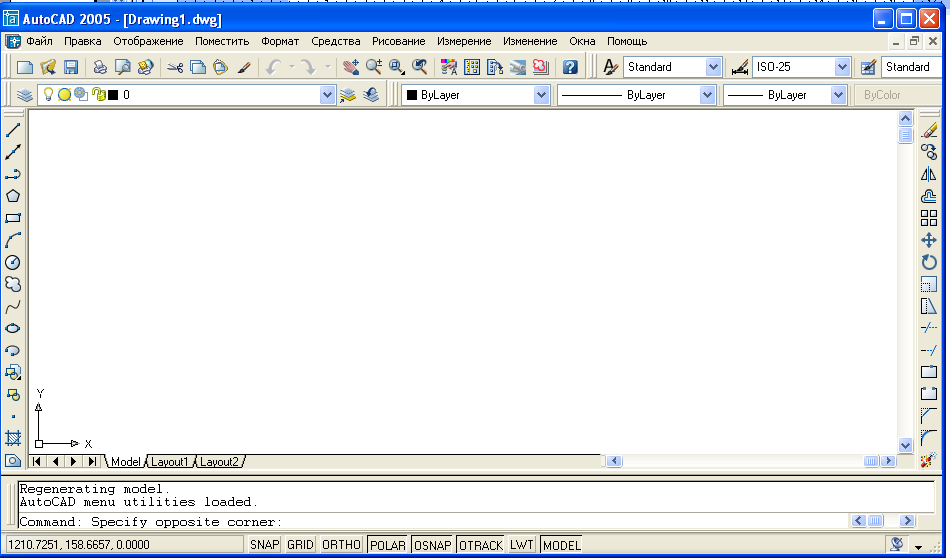







Рис.1.1 Головне вікно AutoCAD
Після запуску головне вікно AutoCAD складається з таких частин (Рис. 1.1) :
заголовка вікна із вказанням імені редагованого креслення (файлу);
системи випадаючих меню;
стандартної панелі інструментів;
рядка властивостей об'єктів; тут вказані основні параметри малювання - список шарів, колір об'єктів, тип лінії та інші;
панелей інструментів; тут зосереджені кнопки команд малювання, редагування, проставляння розмірів та інші (панелі можуть бути згруповані разом, а можуть розташовуватися, як показано на Рис. 1.1.);
курсора миші, що показує поточну позицію на кресленні;
графічного поля;
інформаційного поля, де наведений список виконаних команд в хронологічному порядку (інформаційне поле з'являється на екрані тільки після натиснення клавіші F2);
командного рядка, де задаються з клавіатури команди і параметри;
рядка стану, в лівому кутку якого показуються поточні координати курсора миші у відносних одиницях.
Графічний екран знизу обрамляють кнопки вкладок Модель (Model), Лист1 (Layout1), Лист2 (Layout2). Ці вкладки використовуються при перемиканні між просторами моделі і листа. Трикутні кнопки зліва від вкладок дозволяють пересуватися по вкладках в обох напрямах. Праворуч від вкладок розташована горизонтальна лінійка прокрутки для графічного екрану. За умовчанням активною є вкладка Модель (Model).
Для завершення роботи
вибрати меню Файл\Выход,
комбінацію клавіш Alt-F4
або клацнути на кнопці
![]() Закрити.
Закрити.
1.2 Команди системи AutoCad
Управління системою AUTOCAD полягає в заданні команд для виконання. Існує три способи введення команд :
за допомогою випадаючих меню;
за допомогою панелей інструментів;
введення в командному рядку.
Необхідно розуміти, що це три різні способи запуску однієї команди. Наприклад, команда малювання ліній може запускатися за допомогою меню Рисование\Линия, за допомогою панелі інструментів Рисование і за допомогою команди line в командному рядку.
Після введення команди або її опцій на клавіатурі необхідно натиснути клавішу <Enter>.
Якщо у відповідь на запит Команда: (Command :) натиснути клавішу <Enter>, те AutoCAD повторить виклик попередньої команди.
Якщо якої-небудь панелі інструментів на екрані немає, то клацнути правою клавішею на будь-якій панелі інструментів і в контекстному меню, що відкрилося, клацанням лівої клавіші миші вибрати потрібну панель інструментів.
